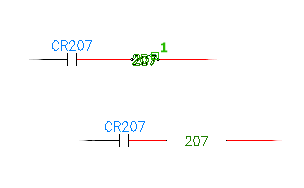处理并标记当前图形上的导线、项目中的导线或单独拾取的导线。插入与三相母线和电动机回路关联的专用导线编号。
插入线号
- 单击


 。 查找
。 查找
- 选择是标记所有导线,还是仅标记新导线。
- 选择使用有序线号来处理和标记导线,或者使用基于导线网络的线参考位置的线号来进行这些操作。
- (可选)设置其他标记选项,如:
- 指定要使用的导线标记格式
- 指定导线图层格式
- 强制使所有线号成为固定
- 更新导线信号源/目标符号上的交互参考文字
- 更新导线信号源/目标符号数据库
- 选择要标记选定的导线、图形中的导线还是项目中的导线。
连续导线编号
可以在插入期间强制新递增线号(与数字引用的线条相对)以大于 1 的递增值递增。
- 单击


 。 查找
。 查找
- 单击“线号”选项卡。
- 在“线号格式”区域,选择“连续”并设定递增值。
- (可选)若要使此递增值作为所有新图形的标准,请按照“项目特性”
 “线号”对话框中的同一步骤进行操作。
“线号”对话框中的同一步骤进行操作。
- 运行“线号”命令。
插入专用导线编号
- 单击


 。 查找
。 查找
- 在编辑框中输入基点开始编号,或单击“拾取”以在激活图形上选择某个现有属性值。
如果拾取的文字包含数字子串,则此子串将被提取并插入到“基准”编辑框中。
- 输入可选的“前缀”和/或“后缀”值,或者通过单击“列表”从默认拾取列表中选择。
前缀或后缀值可以是以逗号分隔的字符串,其中每个条目顺次应用于“线号”区域。该区域在对话框的右侧。
- 根据需要为每个编辑框值设置保留和增量选项。注意在该对话框的右侧生成的所提议的线号。
- 在该对话框的右侧底部设置所需线号的编号。
提示: 选择“无”以生成递增线号的连续列表。
- 选择“确定”。
- 选择线号相应的导线,可以进行单一拾取,也可以使用栏选。
栏选操作可将线号插入到交叉点处,而单选操作使用图形的默认线号位置。(例如,处于导线段中间。)
技巧与提示
- 用 Tab 键切换到编辑框以外,以启动线号列表更新。
- 您可以添加到默认的前缀和后缀列表显示。创建 ASCII 文本文件并列出每个前缀/后缀条目,文件中每行一个条目。将文件命名为 <项目名>.3ph(其中“项目名”为激活项目的名称)或“default.3ph”,并将该文件置于作为 AutoCAD Electrical 工具集 搜索路径列表一部分的任意文件夹中。
- 线号指定是“固定”的。它们将保留您已指定的值,并且在随后运行“插入线号”命令时不会进行重新标记。
注: 如果此工具不能满足您的需求,请使用“编辑线号”工具每次指定一个固定线号。
复制线号
线号的副本将沿用网络的主线号。您可以将副本放置在导线网络上的任何位置。如果 AutoCAD Electrical 工具集 修改主线号,则线号的副本会随之更新。额外线号位于导线副本图层上,该图层是在图形特性中定义的。
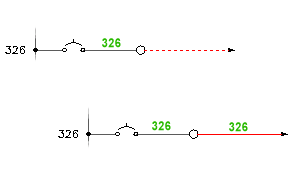
- 单击


 。 查找
。 查找
- 选择要插入额外线号的导线位置。
将线号复制到导线内
在拾取点插入导线内线号的额外副本。
将线号放置在导线内,而不是导线上或导线下。
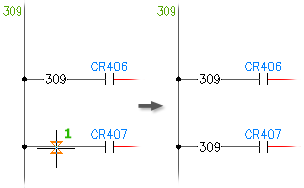
- 单击


 。 查找
。 查找
- 指定线号的插入点。
- 如果不存在线号,则在“编辑线号/属性”对话框中输入线号。使用“拾取文字”从图形中选择相似文字,或者单击箭头递增或递减线号。
- 单击“确定”。线号将自动插入到导线上。
如果导线与线号文字之间的间距不够大,您可以更改间距设置。
- 单击


 。 查找
。 查找
- 键入 S 并按 ENTER 键,打开“串联导线标签间距设置”对话框。
- 根据需要调整值,以定义间距大小的调整值。
- A:指定导线末端和文字之间的宽度。用于设置“A”的第二个选项是宽度的捕捉设置。在文字增加到某一点(使“文字 + A + A”超过了导线中的当前间距)之前,宽度保持不变。间距宽度将跳到下一个捕捉宽度增量。如果将此第二个值设置为 0.25,则导线中的间距将始终以 0.25 为增量增加(0.25、0.5、0.75、1.0)。如果将此中间值保留为 0.0,捕捉间距将为 0,导线中的间距将随着导线文字的增减平滑增减。
- C:通过设置固定大小值指定最小间距宽度。如果您希望导线内线号间距为固定间距,请在“C”编辑框中输入大小值。非空白的 C 值将指定最小间距宽度,即使线号是单个字符或已被清除也是如此。
即可调整选定线号的间距。